
Sidst opdateret den
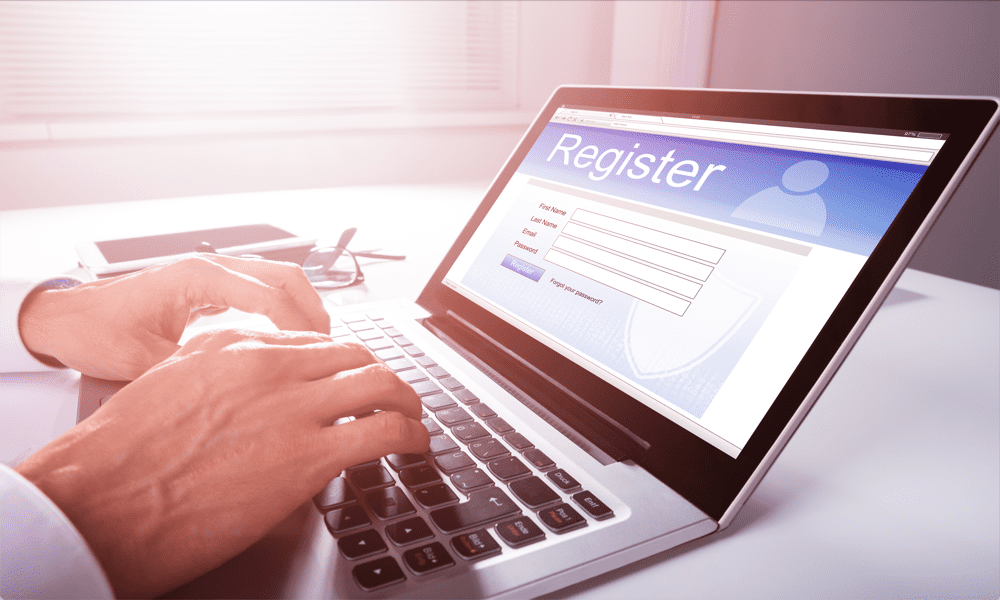
Autofyld er en nyttig funktion, men nogle gange ville du hellere have, at din browser ikke gjorde det. Lær, hvordan du sletter autofyld-poster i Firefox ved hjælp af denne vejledning.
Internettet er fyldt med formularer. Hver gang du abonnerer på et websted eller opretter en onlinekonto, skal du udfylde de samme gamle detaljer. At skrive dit navn og din e-mailadresse igen og igen på hver enkelt hjemmeside kan hurtigt blive kedeligt. Heldigvis vil de fleste browsere huske dine tidligere poster og foreslå dem, næste gang du kommer for at udfylde en formular.
Firefox er en sådan browser. Hvis du er fan af den privatlivsfokuserede browser, vil du vide, at Firefox har nyttige autofyld-funktioner, så du ikke behøver at indtaste de samme oplysninger i hver formular, du udfylder.
Nogle gange ender Firefox dog med at gemme et forslag, der egentlig ikke er så nyttigt. Den gode nyhed er, at hvis der er poster, du ikke har brug for længere, kan du slette dem individuelt. Du kan også fjerne hele din autofyld-historik. Du kan endda forhindre Firefox i at huske dine formularposter i fremtiden.
Hvis du vil forhindre din browser i at tilbyde uhensigtsmæssige formularforslag, så er her, hvordan du sletter autofyldposter i Firefox.
Hvad er automatisk formularudfyldning?
Automatisk formularudfyldning i Firefox er en nyttig måde at spare dig selv for at skrive de samme oplysninger igen og igen i formularer på internettet. Ved at huske, hvad du indtaster i formularer, kan Firefox tilbyde forslag til, hvad du måske vil indtaste i formularen, næste gang du skal udfylde en.
Selvom denne funktion kan være nyttig, kan der være tilfælde, hvor du ikke ønsker at se disse forslag eller helt slippe af med dem. For eksempel, hvis nogen har brugt din computer, kan du få deres oplysninger vist i dine formularer, hvilket langt fra er ideelt.
Sådan sletter du individuelle autofyldposter i Firefox
Hvis du vil slette autofyld-poster i Firefox, kan du vælge nuklear-indstillingen og slette hele din autofill-indtastningshistorik. Det kan dog kun være en eller to poster, du vil af med. Heldigvis er det muligt at slette individuelle autofyldposter, hvis du vil beholde resten intakt.
Sådan sletter du individuelle autofyldposter i Firefox:
- Åben Firefox og naviger til den webside, hvor autofyld-posten vises.
- Klik i et af de felter, som du vil fjerne en autofyldpost fra, og tryk på Plads.
- Du bør se en liste over tidligere formularposter.
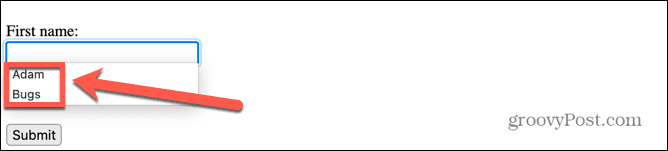
- Tryk på Pil ned på dit tastatur for at navigere gennem posterne, indtil den, du vil fjerne, er fremhævet.
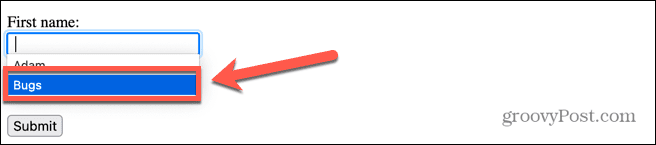
- Trykke Shift+Delete. Dette vil fjerne posten.
- Når du forsøger at indtaste noget i dette felt igen, vises den slettede autofyldpost ikke længere.
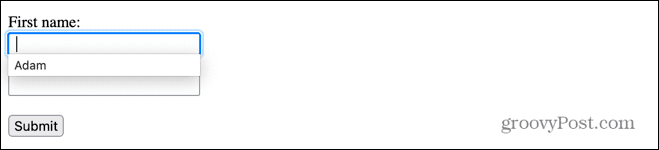
- Gentag for alle andre autofyldposter, du vil fjerne.
Sådan rydder du autofyld-indtastningshistorik i Firefox
Hvis der er for mange autofyldposter til, at du kan fjerne dem alle individuelt, kan du vælge at slette hele din autofyldposthistorik. Dette vil fjerne alle dine tidligere autofyld-poster, men Firefox vil fortsætte med at gemme alle nye poster, medmindre du fortæller det ikke, som forklaret i afsnittet nedenfor.
Sådan ryddes automatisk indtastningshistorik i Firefox:
- Åben Firefox.
- Klik på Menu ikon.
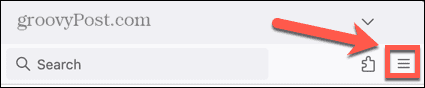
- Vælg Historie.
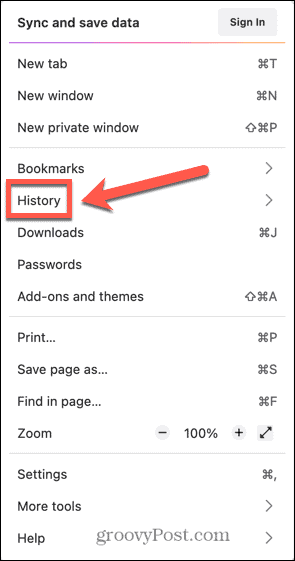
- Klik Ryd seneste historie.
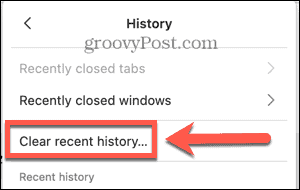
- Sikre at Formular og søgehistorik er tjekket. Fjern markeringen i alt andet, eller du vil også slette andre data såsom din browserhistorik og cache.
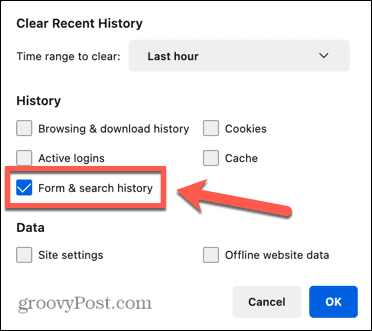
- Vælg det tidsinterval, du vil slette. For at fjerne hele din autofyld-indtastningshistorik skal du vælge Alt.
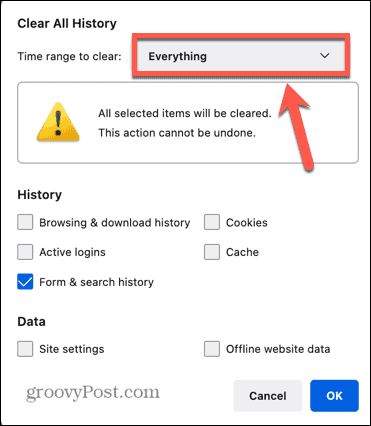
- Klik Okay og din autofyld-historik vil blive fuldstændig fjernet.
Sådan deaktiveres autofyld i Firefox
At rydde din historie gør præcis det; det fjerner alle historiske data. Næste gang du udfylder en formular i Firefox, vil dine autofyld-poster begynde at gemme igen.
Hvis du ikke ønsker, at dette skal ske, kan du slå funktionen fra.
Sådan deaktiverer du autofyld i Firefox:
- Åben Firefox.
- Klik på Menu ikon.
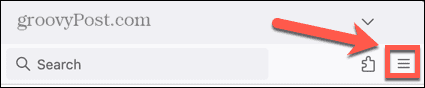
- Vælg Indstillinger.
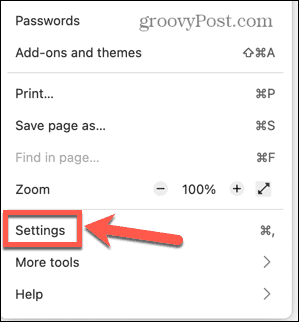
- Vælg i menuen til venstre Privatliv og sikkerhed.
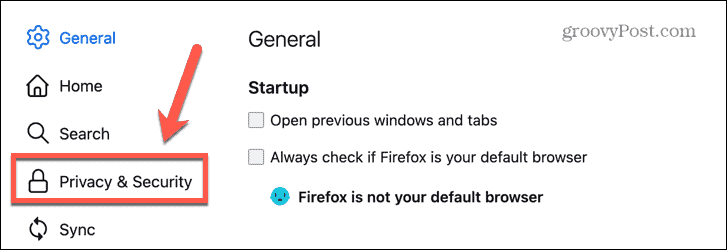
- Rul ned til Historie afsnit.
- I den Firefox vil rullemenu, vælg Brug brugerdefinerede indstillinger til historik.
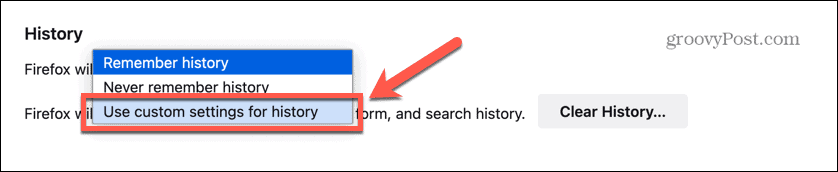
- Fjern markeringen Husk søge- og formularhistorik.

- Firefox gemmer ikke længere nogen af dine formularposter.
Administrer dine Firefox-indstillinger
At lære, hvordan du sletter autofyld-poster i Firefox, er blot én måde at sikre dig, at Firefox fungerer præcis, som du vil have det. Der er masser af andre nyttige Firefox-tricks, du kan lære.
Det kan for eksempel være nyttigt at vide, hvordan man gemme en webside som PDF i Firefox. Du kan også oprette og administrere flere profiler i Firefox for at holde dit arbejde og dit hjem adskilt. Og hvis du virkelig vil pille under motorhjelmen, kan du tage et kig på skjulte avancerede Firefox-indstillinger.
Sådan finder du din Windows 11-produktnøgle
Hvis du har brug for at overføre din Windows 11-produktnøgle eller bare har brug for den til at udføre en ren installation af operativsystemet,...


